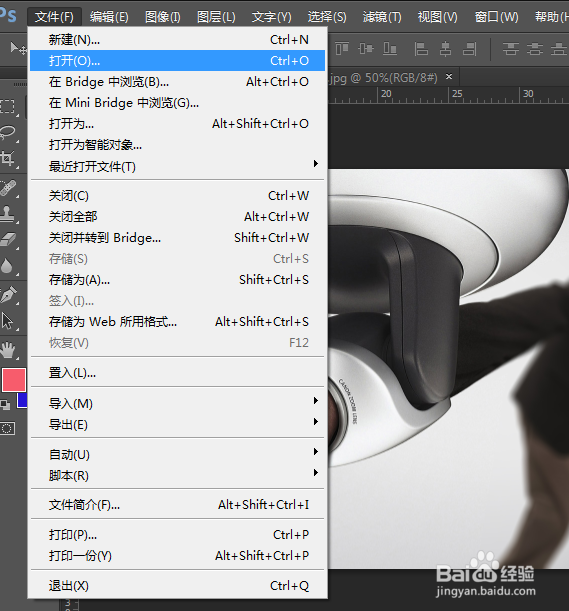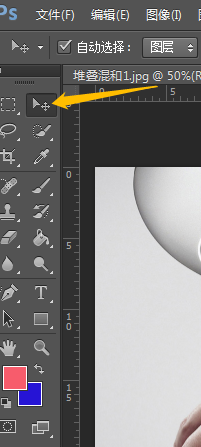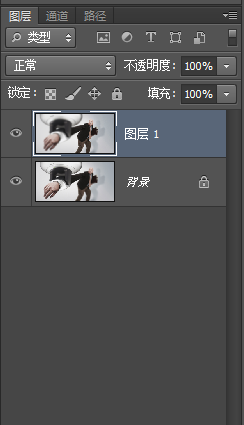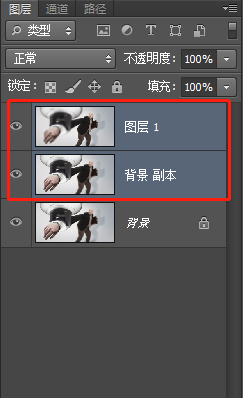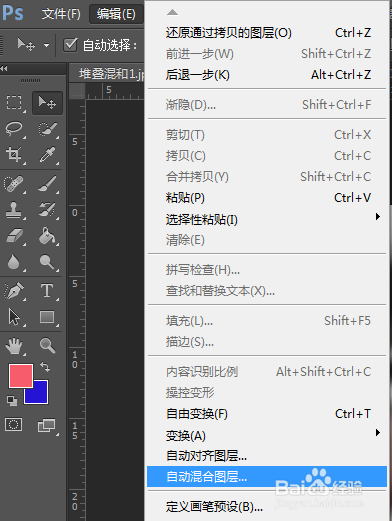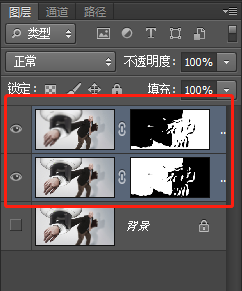PS如何将2张聚焦不同张片合成一张清晰照片
1、先来看看这2张聚焦不同的照片是什么样的。一张是手的部位比较清晰,另一张身体部分比较清晰。
2、在PS中打开这两张图片。
3、选择移动工具,将其中一张照片拖动到另一张照片中去。使2张照片处在同一个图层面板中,得到“图层1”。
4、选中背景图层,“Ctrl+J”复制一下图层,得到“背景 副本”图层。并同时选中“图层1”和“背景 副本”图层。
5、点击“编辑”——“自动混合图层”。
6、弹出的窗口中,选中“堆叠图像”,点击确定,
7、这时候,2张照片就堆丘轲颜逅叠出了一张清晰照的效果。我们再看看图层面板中的2个图层后面都带上了蒙版,如果觉得堆叠出来的图片局部地方不够理想,就可以利用恢复工具在蒙版上进行更加细致的修改。
声明:本网站引用、摘录或转载内容仅供网站访问者交流或参考,不代表本站立场,如存在版权或非法内容,请联系站长删除,联系邮箱:site.kefu@qq.com。
阅读量:71
阅读量:46
阅读量:43
阅读量:42
阅读量:95